硬碟格式化長期以來一直是一項非常重要的操作,如果操作不當,嚴重的可能會導致無法使用。不過,別擔心, DiskPart 或命令提示字元可助您規避此風險。格式化會清除所有儲存媒體,因而格式化的磁碟機與全新的磁碟機幾乎沒什麼兩樣。本文將為您全面介紹 DiskPart 命令以及透過 DiskPart 和命令提示字元格式化硬碟的各種方法。
如何使用 DiskPart 快速格式化命令清理硬碟?
在瞭解清理磁碟機的具體步驟之前,我們先來瞭解 DiskPart 清理指什麼?當您使用 Diskpart「清理」命令時,實用工具軟體將從隱藏軌中清除選定的磁碟和資訊。所有存儲的資料都會被刪除,並且無法撤銷。如果磁碟機中含有重要資料,建議您先進行備份。
完成整個過程所需時間取決於磁碟大小。如需清理磁碟機,請遵循以下步驟:
第 1 步:開啟命令提示字元
搜尋命令提示字元,以滑鼠右鍵按一下,並以管理員身份執行。

第 2 步:輸入 diskpart
輸入上述命令,然後按「Enter」開啟 DiskPart。

第 3 步:輸入「磁碟清單 」
輸入該命令後,頁面將顯示所有可用的電腦磁碟機。輸入完成後,按「Enter」。

第 4 步:輸入「選取磁碟」,選取磁碟機 *
命令中的 * 需替換為需要清理的磁碟機的編號。確保編號正確,否則將導致磁碟機清理錯誤。

第 5 步:輸入「清理」
輸入該命令後,系統將清除您所選取的硬碟。輸入完成後,按「Enter」。磁碟機中的所有檔案和資料夾將被永久性清除。

第 6 步:磁碟清理完成後,關閉命令提示字元,命令提示字元將顯示 DiskPart 清理成功訊息。從位於右上角的按鈕關閉視窗。

現在,您可以對清理過的磁碟機執行重新初始化、分區甚至格式化等操作。
如何使用 DiskPart 命令提示字元格式化硬碟?
格式化硬碟時,您還可以同時清理內部和外接儲存媒體。但是在開始格式化之前,您需要先完成磁碟機清理。具體步驟與上文所述相同。磁碟清理成功後,您可繼續對磁碟機進行格式化。
參閱以下詳細步驟,瞭解如何利用 DiskPart 格式化磁碟機:
第 1 步:開啟命令提示字元並以管理員身份執行。
第 2 步:輸入 diskpart,然後按「Enter」。DiskPart 將開啟。
第 3 步:輸入「磁碟清單」,Diskpart 將列出所有電腦磁碟機。
第 4 步:輸入「選取磁碟 *」,根據需要選取磁碟機,其中,符號 * 代表將進行格式化的磁碟機的編號。
第 5 步:使用清理命令清理所選定磁碟機中的檔案和資料夾。

第 6 步:輸入「磁碟清單」,並按「Enter」,確認需要格式化的磁碟機是否仍處於選中狀態。此時,所選定磁碟機前面會帶有一個星號 (*) 。
第 7 步:輸入「建立主分區」並按「Enter」,建立新的分區。

第 8 步:選取所建立的分區,並在輸入「選取分區 1 命令」後按「Enter」。
第 9 步: 輸入「激活」,所選定的分區將處於激活狀態。輸入完成之後,按「Enter」。

第 10 步:使用命令格式 fs=ntfs 將磁碟機格式化。按「Enter」開始格式化過程。
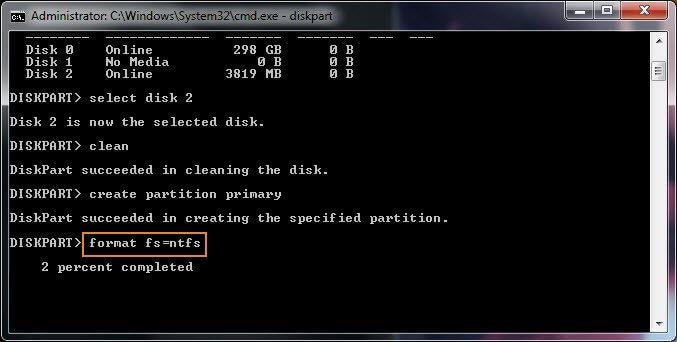
第 11 步:為磁碟機分配一個字母,使其在檔案總管中可存取,然後退出。
輸入「分配字母 =*」後,按「Enter」鍵,輸入您喜歡的字母,代替 *,然後將字母分配給分區。
如要退出 DiskPart,請輸入「退出」並按「Enter」。
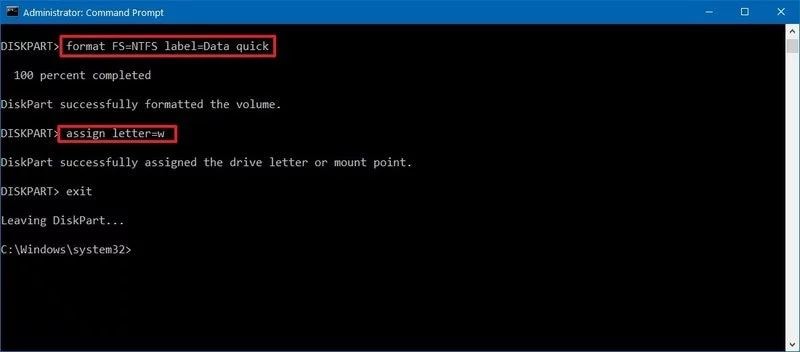
完成所有步驟之後,您可在檔案總管中存取該磁碟機。您現在可以開始在磁碟機上儲存檔案了。
如何使用 DiskPart 刪除硬碟分區?
有時為了便於管理,需要透過刪除分區創建更多可用空間 。如果您不再需要分區,或其已受損或損毀,這時,您也會想要將其刪除。參閱以下步驟,瞭解如何透過 DiskPart 刪除分區。
第 1 步:透過輸入 diskpart 在命令提示字元中開啟 DiskPart。按「Enter」。
第 2 步:輸入「磁碟清單」,並按「Enter」,所有可用分區將顯示。
第 3 步:根據需要選取磁碟,刪除分區。輸入「選取磁碟 *」,其中 (*) 是磁碟編號。輸入命令後,按「Enter」。
第 4 步:輸入「分區清單」,然後按「Enter」查看所有分區。
第 5 步:輸入「選取分區 *」選取所要刪除的分區,其中 * 代表分區編號。輸入命令後,按「Enter」執行。
第 6 步:輸入「刪除分區 」,並按「Enter」開始刪除。
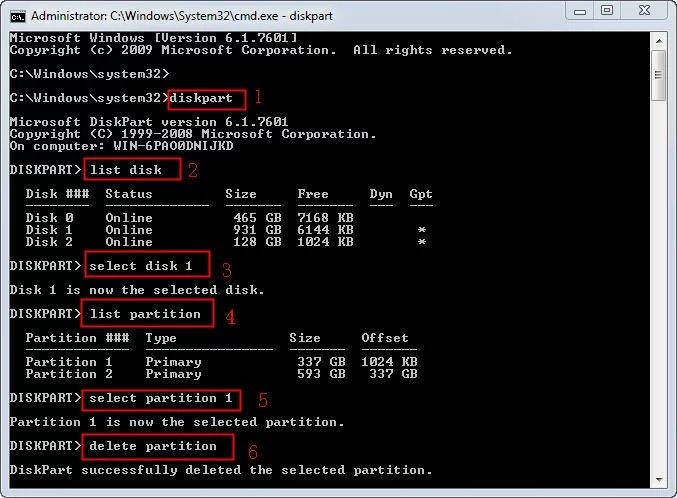
如果動態磁碟正在使用中,請使用「刪除磁碟區 」命令進行刪除。
DiskPart 命令是什麼?
DiskPart 是一個命令行工具,透過簡單的命令提示字元進行磁碟管理。您可利用此工具製作磁碟清單及執行格式化、分區及分區刪除等操作。這些功能操作需要執行多個 DiskPart 命令。
本工具最早出現在 Windows XP 中,現在幾乎可用於包含 Windows 2000、XP、Vista、7、8 及 10 等在內的所有 Microsoft 作業系統。在使用命令提示字元開啟 Diskpart 命令之前,必須先列出一個清單,然後選取對象。這樣,DiskPart 命令將作用於所選對象。
然後,Diskpart 被加載到命令提示字元(亦稱為 CMD)上。CMD 即命令行解釋器,可在所有作業系統中使用。您可以按「Enter」執行命令。您將使用 DiskPart 和命令提示字元等平台進行磁碟格式化。這即為配置閃存磁碟機和硬碟等儲存介質的過程。在格式化過程中,儲存在磁碟機上的任何檔案都會被刪除。通常,此操作在安裝作業系統之前完成,而且很多時候,也是創建額外存儲空間所必需的操作。
當您使用 CMD 格式化磁碟機時,存儲的資料也將被刪除。雖然可以透過恢復軟體找回,但仍建議您進行備份。
如果格式化導致資料丟失,那麼強烈建議您使用 Wondershare Recoverit 找回資料。其可免費恢復大小為 100MP 的檔案。此外,其還可以儲存當機硬碟或電腦中的檔案和影片。存取以下連結可下載本工具。
DiskPart 格式化命令選項
在命令提示字元上執行 DiskPart 格式化命令可用於格式化硬碟的內部和外接儲存媒體。此命令在所有 Windows 作業系統中均可用,包含 Windows 10、8、7、Vista、XP 以及其他較舊版本。您可使用此命令處理已解鎖的檔案,即當前未使用的檔案。但是,此命令的語法在不同作業系統中亦存在差異。
格式化命令語法如下:
格式化磁碟機:/* /fs:file-system /r:revision /d /v:label /p:count /?
其中,* 指 q,c,x 及 l
有關語法的詳細資訊如下:
- 磁碟機:
您將在此寫下字母,代表需要格式化的磁碟機或分區。
- /q
表示磁碟機在無需搜尋壞軌的情況下執行 DiskPart 快速格式化。
- /c
將啟用資料夾和檔案壓縮。此選項僅在將磁碟機格式化為 NTFS(新技術檔案系統)時可用。其是主流檔案系統,適用於 Windows 10、8、7、Vista、XP、2000 及 NT 等作業系統。
- /x
如果需要在格式化之前卸載磁碟機,則需在格式化過程中使用此命令。
- /l
使用 NTFS 格式化時,此命令用於具備調試功能的磁碟機(磁碟機由大小超過 100GB 的檔案組成)。
- /fs:file-system
您需新增檔案系統,用於格式化磁碟機。檔案系統可以是 FAT、exFAT、FAT32、UDF 或 NTFS
- /r: revision
用於特定 UDF 版本的格式化。版本包括 1.02、1.50、2.00、2.01 及 2.50。如果未指定任何版本,預設情況下將採用 2.01 版本。只有當您使用 /fs:udf 時,才可使用 /r: command。
- /d
只有使用 UDF v2.50 完成格式化時,才能使用此命令複製元資料。
- /v:label
用於指定磁碟區標籤。如果您在格式化之前並未指定,系統將在過程完成後對其進行核查。
- /p:count
將零一次性全部寫入磁碟機的所有軌。如果您指定計數,本命令將在磁碟機上寫入隨機數,與指定相同。完成零寫入後,隨機數寫入將開啟。
/p 不能與 /q 一同使用。
- /?
用於顯示命令選項幫助。
結語
如果您的硬碟引致任何問題,您現在可以使用 DiskPart 快速修復。參閱上述步驟,即可透過 DiskPart 清理和格式化磁碟,並刪除硬碟分區。在執行任何操作之前,有必要對資料進行備份。如果您在 DiskPart 命令執行期間無意忘記備份而導致重要檔案丟失,請不要驚慌。Mac 版 Recoverit 資料恢復軟體可幫您找回丟失的資料。

Quintela
staff Editor
一般評分4.5(105人已參加)